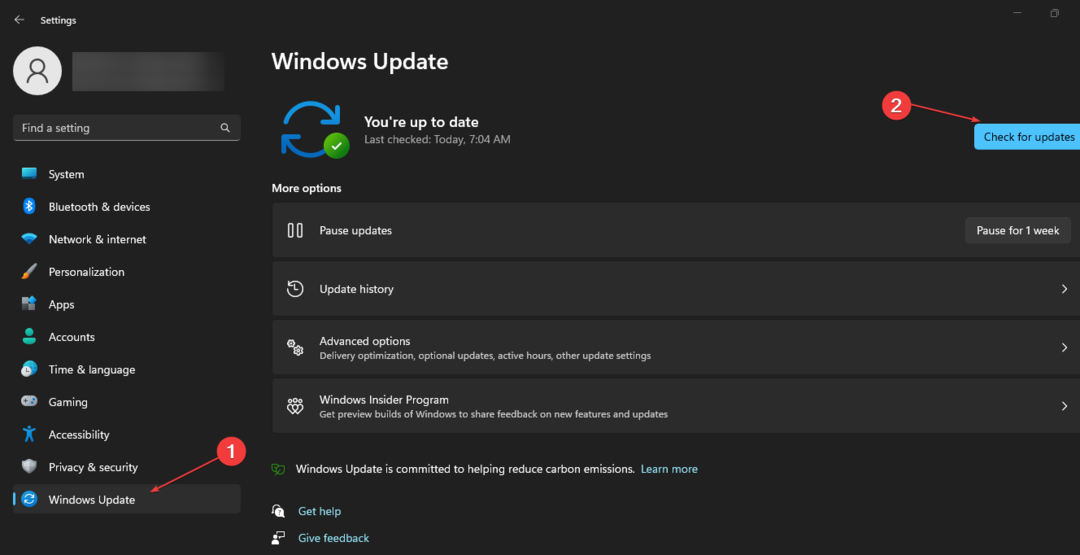- Chybový kód 43 se obvykle zobrazuje v poli Stav zařízení v oknech Vlastnosti hardwaru. Chyba souvisí s vaším grafická karta.
- Běžnou příčinou chybového kódu 43 může být teplota vaší GPU. Chcete-li tento problém vyřešit, musíte se ujistit, že na grafické kartě není prach.
- Pokud máte s grafickou kartou nějaké další problémy, nezapomeňte zkontrolovat naši Sekce GPU pro více řešení.
- Vytvořili jsme Centrum chyb systému Windows 10 zejména proto, abychom vám nabídli řešení pro chyby systému Windows 10, takže si to ověřte v případě dalších problémů.

- Stáhněte si Restoro PC Repair Tool který je dodáván s patentovanými technologiemi (patent k dispozici tady).
- Klikněte Začni skenovat najít problémy se systémem Windows, které by mohly způsobovat problémy s počítačem.
- Klikněte Opravit vše opravit problémy ovlivňující zabezpečení a výkon vašeho počítače
- Restoro byl stažen uživatelem 0 čtenáři tento měsíc.
The chyba kód 43 se obvykle zobrazuje v poli Stav zařízení v okně Vlastnosti hardwaru.
Kód 43 stanoví následující, Systém Windows toto zařízení zastavil, protože hlásil problémy (kód 43).
Pokud se vám tedy zobrazuje chybový kód 43 grafická karta, takto to napravit.
Jak mohu opravit kód chyby 43 pro grafickou kartu v systému Windows 10?
Chybový kód 43 souvisí s vaší grafickou kartou a způsobuje různé problémy. Když už mluvíme o problémech, zde jsou některé běžné problémy, které uživatelé nahlásili:
- GTX 1060 Code 43, GTX 1070 Code 43 - Tato chyba může ovlivnit grafické karty Nvidia a pokud se s ní setkáte, nezapomeňte spustit Poradce při potížích s hardwarem a zjistit, zda to pomůže.
- Systém Windows toto zařízení zastavil, protože hlásil problémy. (kód 43) Grafika Intel HD - Tento problém může ovlivnit také grafické karty Intel a pokud se s nimi setkáte, ujistěte se, že máte nainstalovány nejnovější ovladače.
- Chybový kód Nvidia Quadro 43 - Tento problém se může objevit při používání řady Nvidia Quadro a abyste jej mohli opravit, musíte se ujistit, že nedochází k problémům s přehřátím.
- Kód chyby 43 Windows 10 GPU, AMD, Nvidia - Podle uživatelů může tato chyba ovlivnit jakoukoli značku grafických karet, a pokud narazíte na tento problém, určitě vyzkoušejte řešení z tohoto článku.
1. Aktualizujte ovladač zařízení
Chybné ovladače grafické karty obvykle způsobí chybový kód 43. Jedním z nejlepších způsobů, jak to opravit, je aktualizace ovladačů grafické karty. Můžete je aktualizovat pomocí Správce zařízení jak následuje.
- Stisknutím klávesy Win + X otevřete nabídku Win + X a vyberte Správce zařízení odtamtud. Případně můžete do vyhledávacího pole Windows zadat Správce zařízení a otevřít okno níže.

- Klikněte Grafický adaptér a poté byste měli kliknout pravým tlačítkem na svou grafickou kartu a otevřít další možnosti místní nabídky, jak je uvedeno níže

- Nyní vyberte Aktualizujte software ovladače odtamtud otevřete okno přímo dole.

- Vybrat Vyhledejte automaticky aktualizovaný software ovladače v tomto okně zkontrolujte, zda jsou vyžadovány nějaké aktualizace. Nyní Windows v případě potřeby aktualizuje ovladače grafické karty.

K automatické aktualizaci ovladačů však můžete použít software jiného výrobce. Profesionální software nejen ochrání váš počítač před možným poškozením, ale také vybere správnou verzi ovladačů pro vaše zařízení.
 Pokud jste hráč, producent fotografií / videí nebo se denně zabýváte jakýmkoli druhem intenzivních vizuálních pracovních toků, pak již víte, jak důležitá je vaše grafická karta (GPU).Abyste zajistili, že vše proběhne hladce a vyhnete se jakýmkoli chybám ovladačů GPU, použijte kompletní asistent aktualizace ovladače, který vyřeší vaše problémy pouhými několika kliknutími, a důrazně doporučujeme DriverFix.Chcete-li bezpečně aktualizovat ovladače, postupujte podle těchto jednoduchých kroků:
Pokud jste hráč, producent fotografií / videí nebo se denně zabýváte jakýmkoli druhem intenzivních vizuálních pracovních toků, pak již víte, jak důležitá je vaše grafická karta (GPU).Abyste zajistili, že vše proběhne hladce a vyhnete se jakýmkoli chybám ovladačů GPU, použijte kompletní asistent aktualizace ovladače, který vyřeší vaše problémy pouhými několika kliknutími, a důrazně doporučujeme DriverFix.Chcete-li bezpečně aktualizovat ovladače, postupujte podle těchto jednoduchých kroků:
- Stáhněte a nainstalujte DriverFix.
- Spusťte software.
- Počkejte, až DriverFix detekuje všechny vaše vadné ovladače.
- Aplikace vám nyní zobrazí všechny ovladače, které mají problémy, a stačí vybrat ty, které se vám líbily opravené.
- Počkejte, až aplikace stáhne a nainstaluje nejnovější ovladače.
- Restartujte aby se změny projevily.

DriverFix
Udržujte GPU na vrcholu svého výkonu bez obav o jeho ovladače.
Navštivte web
Zřeknutí se odpovědnosti: tento program je třeba upgradovat z bezplatné verze, aby bylo možné provádět některé konkrétní akce.
2. Spusťte Poradce při potížích s hardwarem a zařízeními
Oprava se může hodit Poradce při potížích s hardwarem a zařízeními ve Windows Hardware chyby. Mohlo by to tedy také vyřešit chybový kód 43.
Takto můžete otevřít a spustit nástroj pro odstraňování problémů.
- lis Klávesa Windows + I otevřít Nastavení aplikace.
- Když Nastavení aplikace otevře, přejděte na Aktualizace a zabezpečení sekce.

- Přejděte na Odstraňte problém v levém podokně. V pravém podokně přejděte na Hardware a zařízení a klikněte Spusťte nástroj pro odstraňování problémů.

Když se otevře okno Poradce při potížích, dokončete jej podle pokynů na obrazovce. Po dokončení nástroje pro odstraňování problémů by měl být váš problém zcela vyřešen.
Pokud máte potíže s otevřením aplikace Nastavení, podívejte se na tento článek vyřešit problém.
- PŘEČTĚTE SI VÍCE: Pokud se Poradce při potížích zastaví před dokončením procesu, opravte jej pomocí tohoto úplného průvodce.
3. Odinstalujte a znovu nainstalujte ovladač zařízení
V některých případech se může zobrazit chybový kód 43, pokud jsou vaše ovladače displeje poškozené, a jediným způsobem, jak je opravit, je přeinstalovat je.
Je to docela jednoduché a můžete to udělat podle těchto kroků:
- Otevřeno Správce zařízení.
- Vyhledejte ovladač grafické karty, klikněte na něj pravým tlačítkem a vyberte Odinstalujte zařízení z nabídky.

- Když se zobrazí potvrzovací dialog, zkontrolujte Odeberte software ovladače pro toto zařízení a klikněte na Odinstalovat knoflík.

Po odebrání ovladače restartujte počítač a Windows 10 automaticky nainstaluje výchozí ovladač zobrazení.
- PŘEČTĚTE SI VÍCE: Windows nemohou automaticky najít a stáhnout nové ovladače? Nebojte se, máme vás kryté.
Pokud chcete úplně odebrat ovladač grafické karty, můžete také použít Zobrazit odinstalační program ovladače software.
Po instalaci výchozího ovladače zkontrolujte, zda problém stále přetrvává. Pokud vše funguje, můžete si také stáhnout nejnovější ovladač od výrobce grafické karty.
- PŘEČTĚTE SI VÍCE: Chcete nejnovější ovladače GPU? Přidejte si tuto stránku do záložek a vždy mějte aktuální a nejnovější informace.
4. Zkontrolujte teplotu GPU
Běžnou příčinou chybového kódu 43 může být váš Teplota GPUChcete-li tento problém vyřešit, musíte se ujistit, že na grafické kartě není prach.
Chcete-li jej vyčistit, stačí otevřít skříň počítače a pomocí stlačeného vzduchu vyfouknout prach z grafické karty.
Případně můžete nainstalovat další chlazení nebo nechat skříň počítače otevřenou a zkontrolovat, zda to ovlivňuje vaši grafickou kartu.
Kromě toho nezapomeňte odstranit nastavení přetaktování, protože přetaktování může vytvářet přebytečné teplo.
Pokud hledáte dobrý software, který vám umožní kontrolovat teplotu systému, měli byste zvážit použití níže uvedeného softwaru.
⇒Získejte AIDA64 Extreme
5. Zabraňte systému Windows v automatické aktualizaci ovladačů grafické karty
Windows 10 má tendenci automaticky aktualizovat zastaralé ovladače, ale v některých případech může způsobit, že se chybový kód 43 zobrazí jednoduše proto, že nový ovladač není plně kompatibilní s vaším počítačem.
Chcete-li tento problém vyřešit, musíte zabránit systému Windows 10 v automatické aktualizaci ovladačů. Pokud to chcete udělat, máme specializovaný průvodce o tom.
Po zabránění systému Windows v aktualizaci ovladačů by měl být problém zcela vyřešen.
6. Stáhněte a nainstalujte starší verzi
Spusťte skenování systému a objevte potenciální chyby

Stáhněte si Restoro
Nástroj pro opravu PC

Klikněte Začni skenovat najít problémy se systémem Windows.

Klikněte Opravit vše opravit problémy s patentovanými technologiemi.
Spusťte skenování počítače pomocí nástroje Restoro Repair Tool a vyhledejte chyby způsobující bezpečnostní problémy a zpomalení. Po dokončení skenování proces opravy nahradí poškozené soubory novými soubory a součástmi systému Windows.
Kód chyby 43 je někdy způsoben novějšími ovladači a k vyřešení tohoto problému je třeba vrátit se ke staršímu ovladači.
Je to celkem jednoduché a uděláte to, stačí odinstalovat ovladač, jak jsme vám ukázali v jednom z našich předchozích řešení.
Po odinstalaci ovladače přejděte na web výrobce grafické karty a stáhněte si ovladač starý alespoň pár měsíců.
Nainstalujte starší ovladač a problém by měl být vyřešen.
7. Zkontrolujte, zda je grafická karta správně připojena
Několik uživatelů uvedlo, že se objevil chybový kód 43, protože jejich grafická karta nebyla správně připojena.
Podle uživatelů nebyl 6kolíkový kabel PCI-E pevně připojen, což způsobilo, že se tento problém objevil.
Chcete-li tento problém vyřešit, otevřete skříň počítače a zkontrolujte, zda je grafická karta správně připojena.
8. Nainstalujte si nejnovější aktualizace
Windows 10 je skvělý operační systém, ale někdy se mohou objevit určité chyby, které způsobí zobrazení chybového kódu 43.
Společnost Microsoft však usilovně pracuje na řešení případných problémů, a pokud máte tento problém, doporučujeme vám nainstalovat nejnovější aktualizace systému Windows.
Ve výchozím nastavení Windows 10 nainstaluje potřebné aktualizace automaticky, ale někdy vám může chybět aktualizace nebo dvě kvůli určitým chybám.
Aktualizace však můžete vždy zkontrolovat ručně, a to následujícím způsobem:
- Otevři Nastavení aplikace.
- Navigovat do Aktualizace a zabezpečení sekce.

- Klikněte Kontrola aktualizací tlačítko v pravém podokně.
Pokud jsou k dispozici nějaké aktualizace, budou automaticky staženy na pozadí a nainstalovány, jakmile restartujete počítač.
Po instalaci nejnovějších aktualizací zkontrolujte, zda problém stále přetrvává.
Pokud máte potíže s otevřením aplikace Nastavení, podívejte se na tento článek vyřešit problém.
- PŘEČTĚTE SI TAKÉ: Máte potíže s aktualizací systému Windows 10? Podívejte se na tuto příručku, která vám pomůže je vyřešit okamžitě.
9. Odinstalujte software Lucid VIRTU MVP
Podle uživatelů se někdy může zobrazit chybový kód 43 kvůli softwaru Lucid VIRTU MVP. Chcete-li tento problém vyřešit, doporučujeme vám tuto aplikaci vyhledat a odebrat z počítače.
Existuje několik způsobů, jak aplikaci odebrat, ale nejlepší je použít odinstalační software.
V případě, že nejste obeznámeni, specializovaný odinstalační nástroj může z vašeho počítače úplně odebrat libovolnou aplikaci, včetně všech jejích souborů a položek registru.
- PŘEČTĚTE SI VÍCE: Potřebujete více možností? Zde jsou nejlepší odinstalační programy na trhu právě teď.
10. Vrátit se k předchozímu bodu obnovení systému
Pokud jste nedávno přidali nové zařízení nebo provedli nějaké jiné úpravy ve Správci zařízení, zvažte obnovení systému Windows na dřívější datum pomocí Obnovení systému.
Provedené úpravy mohly způsobit chybu 43 a tyto systémové změny můžete vrátit pomocí nástroje Obnovení systému Windows následujícím způsobem.
- Otevřeno Cortana stisknutím tlačítka na hlavním panelu a do vyhledávacího pole zadejte typ „Obnovení systému“.
- Vybrat Vytvořte bod obnovení otevřete okno Vlastnosti systému níže.
- Nyní stiskněte Obnovení systému otevřete nástroj Obnovení systému.

- Klikněte další v okně Obnovení systému otevřete seznam bodů obnovení systému.
- Vybrat Zobrazit více bodů obnovení rozbalte seznam bodů obnovení.

- Nyní odtud vyberte vhodný bod obnovení, který předchází vašim úpravám Správce zařízení.
- Klikněte další a Dokončit tlačítko k obnovení systému Windows na dřívější datum.
Pokud vás zajímají další informace o tom, jak vytvořit bod obnovení a jak by vám to pomohlo, podívejte se na tento jednoduchý článek zjistit vše, co potřebujete vědět.
- PŘEČTĚTE SI VÍCE: Pokud Obnovení systému nefunguje, nepanikařte. Podívejte se na tohoto užitečného průvodce a znovu nastavte věci.
Po odebrání problematické aplikace pomocí odinstalačního softwaru by měl být váš problém zcela vyřešen.
Takto můžete opravit kód chyby 43 pro grafické karty v systému Windows. Pravděpodobně budete moci opravit kód 43 pro další zařízení téměř stejně.
Pokud víte o jiném způsobu, jak tento problém vyřešit, sdílejte jej v sekci komentářů níže, aby jej mohli vyzkoušet i ostatní uživatelé.
Také zde ponechte další dotazy, které byste mohli mít, a my je určitě zkontrolujeme.
- Co znamená chybový kód 43?
Chybový kód 43 se obvykle zobrazuje v poli Stav zařízení v oknech Vlastnosti hardwaru. Chyba souvisí s vaší grafickou kartou a může způsobit různé problémy. Měli byste se pokusit aktualizujte ovladače.
- Co je to zděná GPU?
Cihla v podstatě znamená, že se zařízení změnilo v zbytečný předmět. Zděné zařízení se nezapne a nebude fungovat normálně. Zděné zařízení bohužel nelze opravit pomocí běžných postupů.
 Stále máte problémy?Opravte je pomocí tohoto nástroje:
Stále máte problémy?Opravte je pomocí tohoto nástroje:
- Stáhněte si tento nástroj pro opravu PC hodnoceno skvěle na TrustPilot.com (stahování začíná na této stránce).
- Klikněte Začni skenovat najít problémy se systémem Windows, které by mohly způsobovat problémy s počítačem.
- Klikněte Opravit vše opravit problémy s patentovanými technologiemi (Exkluzivní sleva pro naše čtenáře).
Restoro byl stažen uživatelem 0 čtenáři tento měsíc.
Často kladené otázky
Měli byste začít návratem k předchozímu bodu obnovení systému. Použijte náš odborný průvodce k opravě chybového kódu 43.
Chybový kód 43 se obvykle zobrazuje v poli Stav zařízení v oknech Vlastnosti hardwaru. Chyba souvisí s vaší grafickou kartou a může způsobit různé problémy. Měli byste se pokusit aktualizujte ovladače.
Cihla v podstatě znamená, že se zařízení změnilo v zbytečný předmět. Zděné zařízení se nezapne a nebude fungovat normálně. Zděné zařízení bohužel nelze opravit pomocí běžných postupů.